Dell P2314H User Manual [ru]
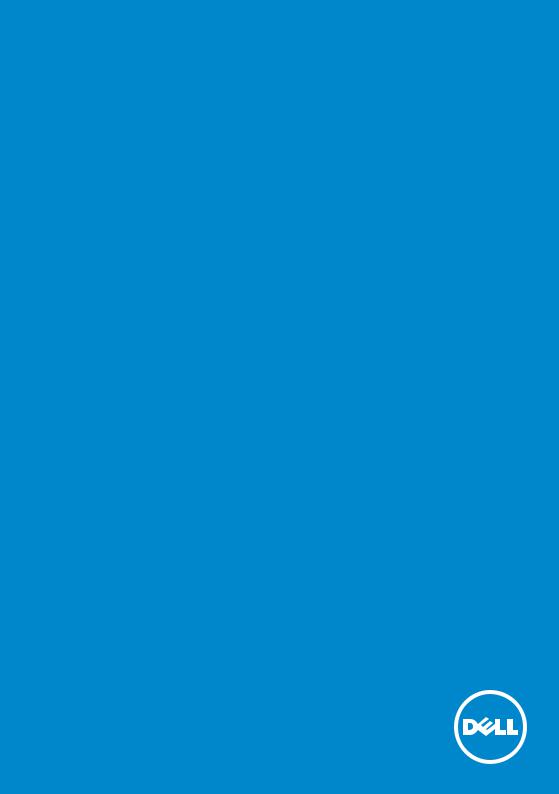
Руководство пользователя
Dell P2314H
Модель: P2314H
Базовая модель: P2314Ht

ПРИМЕЧАНИЕ. ПРИМЕЧАНИЕ – указывает на важную информацию, которая помогает лучше понять, как использовать компьютер.
ВНИМАНИЕ! ВНИМАНИЕ! – указывает на потенциально возможное повреждение оборудования или утерю данных при несоблюдении инструкций.
ОСТОРОЖНО! ОСТОРОЖНО! – указывает на потенциально возможные повреждения имущества, травмы или смертельный исход.
© Dell Inc., 2013. Все права защищены.
Информация в данном руководстве может быть изменена без уведомления. Воспроизведение данных материалов в любом виде без письменного разрешения компании Dell Inc. строго запрещено.
Товарные знаки, которые использовались в тексте: Dell™, логотип
DELL и Inspiron™ являются товарными знаками компании Dell Inc.; Intel®, Centrino®, Core™ и Atom™ являются товарными знаками или зарегистрированными товарными знаками компании Intel Corporation в США и других странах; Microsoft®, Windows® и логотип кнопки пуска Windows являются товарными знаками или зарегистрированными товарными знаками корпорации Microsoft Corporation в США и/или других странах; Bluetooth® является зарегистрированным товарным знаком компании Bluetooth SIG, Inc. и используется компанией Dell по лицензии; Blu-ray Disc™ является товарным знаком Blu-ray Disc Association (BDA) и лицензирован для использования на дисках и плеерах; другие товарные знаки и торговые наименования могут использоваться в данном документе для ссылок на организации, заявляющие права на данные знаки или наименования своих продуктов. Dell Inc. отказывается от какого-либо права собственности на товарные знаки и торговые наименования, кроме своих собственных.
2013 – 07 |
Ред. A01 |
Содержание
О мониторе . . . . . . . . . . . . . . . . . . . |
|
.6 |
Комплектация . . . . . . . . . . . . . . . . . . . |
. |
6 |
Характеристики изделия . . . . . . . . . . . . . . . |
. |
8 |
Компонентыи органы управления . . . . . . . . . . . |
. |
9 |
Вид спереди |
|
9 |
Вид сзади . . . . . . . . . . . . . . . . . . . . . . |
. 10 |
|
Вид сбоку . . . . . . . . . . . . . . . . . . . . . . |
. 11 |
|
Вид снизу . . . . . . . . . . . . . . . . . . . . . . |
. 11 |
|
Технические характеристики монитора |
|
12 |
Технические характеристики панели . . . . . . . . . . . . |
|
12 |
Характеристики разрешения . . . . . . . . . . . . . . . |
|
12 |
Поддерживаемые видеорежимы |
|
13 |
Предустановленные режимы отображения |
|
13 |
Электрические характеристики |
|
13 |
Физические характеристики . . . . . . . . . . . . . . . |
|
14 |
Условия окружающей среды . . . . . . . . . . . . . . . |
|
15 |
Режимы управления питанием . . . . . . . . . . . . . . |
. 15 |
|
Назначение контактов . . . . . . . . . . . . . . . . . . |
|
16 |
Функция Plug and Play . . . . . . . . . . . . . . . . |
|
19 |
Интерфейс универсальной последовательной шины (USB) . |
. 19 |
|
Качество ЖК-монитора и политика в отношении дефектных |
|
|
пикселей . . . . . . . . . . . . . . . . . . . . . |
. |
21 |
Рекомендации по обслуживанию . . . . . . . . . . . . |
|
21 |
Очистка монитора . . . . . . . . . . . . . . . . . . . |
|
21 |
Настройка монитора . . . . . . . . . . . . . . . . 22
Крепление подставки . . . . . . . . . . . . . . . . |
. |
22 |
Подключение монитора |
|
23 |
Организация кабелей |
|
25 |
Установка крышки для кабелей . . . . . . . . . . . . |
. |
25 |
Снятие подставки . . . . . . . . . . . . . . . . . . |
|
26 |
Крепление на стене (дополнительно) |
|
27 |
Эксплуатация монитора. . . . . . . . . . . . . . |
28 |
Включите питание монитора |
28 |
Использование элементов управления на передней панели . |
. 28 |
Использование экранного меню . . . . . . . . . . . . |
31 |
Предупреждающие сообщения экранного меню |
44 |
Установка максимального разрешения |
45 |
Устанавливая нужный наклон, поворот и положение по вертикали |
|
46 |
|
Наклон, поворот . . . . . . . . . . . . . . . . . . . . |
46 |
Вертикальный подъем монитора . . . . . . . . . . . . . |
47 |
Поворот монитора |
48 |
|
|
|
3 |
|
|
Регулировка параметров поворота экрана . . . . . . |
. . |
|
49 |
Поиск и устранение неисправностей. . . . . . . |
. |
. |
50 |
Самотестирование . . . . . . . . . . . . . . . . |
. |
|
. 50 |
Встроенная система диагностики |
|
|
51 |
Общие проблемы . . . . . . . . . . . . . . . . |
. . |
|
52 |
Проблемы, связанные с изделием . . . . . . . . . . |
. |
|
. 57 |
Неполадки, связанные с интерфейсом универсальной |
|
|
|
последовательной шины (USB) . . . . . . . . . . . |
. |
. |
58 |
Приложение . . . . . . . . . . . . . . . . . . . 59
ВНИМАНИЕ! Инструкции по безопасности |
59 |
Примечания Федеральной комиссии по связи (только для США) и |
|
другая нормативно-правовая информация . . . . . . . . |
59 |
Обращение в компанию Dell . . . . . . . . . . . . . . |
59 |
Настройка монитора . . . . . . . . . . . . . . . . 60
Установка разрешения изображения 1920 х 1080 (макс.) |
60 |
Если вы пользуетесь ПК Dell или портативным компьютером Dell |
|
с доступом в Интернет . . . . . . . . . . . . . . . . |
61 |
Если вы пользуетесь ПК, портативным компьютером или |
|
графической картой, отличной от Dell . . . . . . . . . . |
62 |
Процедуры настройки двух мониторов в ОС Windows |
|
Vista®, Windows® 7 или Windows® 8. . . . . . . . . |
. 63 |
4 |
5 |
|
|

О мониторе
Комплектация
Монитор поставляется со следующими компонентами, указанными ниже. Проверьте наличие всех компонентов, в случае отсутствия каких-либо из них обращайтесь в компанию Dell.
ПРИМЕЧАНИЕ: Некоторые компоненты являются дополнительными и могут не входить в комплект поставки монитора. Некоторые функции или носители могут быть недоступны в определенных странах.
ПРИМЕЧАНИЕ. Для установки с другой подставкой обращайтесь к руководству по использованию данной подставки.
• Монитор
• Подставка
•Крышка для кабелей
•Кабель питания (различается в зависимости от страны поставки)
•Кабель VGA
•Кабель DisplayPort
•Восходящий USB кабель (активирует порты USB на мониторе)
•Компакт-диск с драйверами и документацией
•Краткое руководство
•Описание продукта и информация
по правилам безопасности
6 О мониторе |
О мониторе 7 |
|
|

Характеристики изделия
В плоскопанельном мониторе Dell P2314H используется активная матрица, тонкопленочная технология TFT, ЖК-экран и светодиодная подсветка. Монитор имеет следующие характеристики:
•Активная область отображения 58,42 см (23 дюйма) по диагонали, разрешение 1920 х 1080, поддержка полноэкранного режима с более низким разрешением.
•Возможность регулировки высоты, поворота и наклон.
•Съемная подставка и крепежные отверстия в соответствии со стандартом VESA™ (100 мм) обеспечивают гибкость установки.
•Функция Plug and play (если поддерживается системой).
•Настройки экранного меню для простоты регулировки и оптимизации работы экрана.
•Носители с программным обеспечением и документацией включают информационный файл (INF), файл цветового согласования (ICM) и документацию на изделие. Имеется Dell Display Manager (на компактдиске с монитором).
•Отверстие для блокировки в целях безопасности.
•Крепление подставки.
•Функция Asset Management.
•Соответствие требованиям ENERGY STAR.
•Соответствие требованиям EPEAT Gold.
•Соответствие требованиям RoHS.
•BFR/PVC – частично.
•Стекло без содержания мышьяка и ртути только для панели.
•Индикатор энергопотребления отображает уровень энергопотребления монитора в реальном времени.
•Дисплей имеет сертификацию TCO.
Компонентыи органы управления
Вид спереди
|
|
Вид спереди |
Органы управления на |
|
передней панели |
|
|
Обозначение Описание
1.Функциональные кнопки (подробное описание см. в разделе «Эксплуатация монитора»)
2.Кнопка включения/выключения питания (со светодиодным индикатором)
8 О мониторе |
О мониторе 9 |
|
|

Вид сзади
|
|
|
|
|
|
Вид сзади |
|
Вид сзади с установленной |
|
|
|
|
|
подставкой |
|
|
|
|
|
|
|
|
|
|
Обозначение |
|
Описание |
Использование |
|
1 |
|
Монтажные отверстия |
Установка монитора на стене |
|
|
|
VESA (100 x 100 мм – под |
с использованием монтажного |
|
|
|
крышкой) |
комплекта VESA (100 x |
|
|
|
|
|
100 мм). |
2 |
|
Паспортная табличка |
Соответствие стандартам и |
|
|
|
|
|
нормативам. |
3 |
|
Кнопка для снятия |
Снятие подставки с монитора. |
|
|
|
подставки |
|
|
4 |
|
Гнездо защитной |
Для предотвращения кражи |
|
|
|
блокировки |
монитора используйте |
|
|
|
|
|
защитный замок (продается |
|
|
|
|
отдельно). |
5 |
|
Табличка с серийным |
Чтобы обратиться в Dell за |
|
|
|
номером (штрихкод) |
технической помощью, см. эту |
|
|
|
|
|
табличку. |
6 |
|
Гнезда крепления Dell |
Для установки |
|
|
|
Soundbar |
дополнительной звуковой |
|
|
|
|
|
панели Dell. |
7 |
|
Гнездо для упорядочения |
Организация кабелей путем |
|
|
|
кабелей |
их пропускания через данное |
|
|
|
|
|
гнездо. |
Вид сбоку
Вид снизу
Вид снизу
Обозначение |
Описание |
Использование |
1. |
Гнездо подключения |
Подключение кабеля питания |
|
кабеля питания |
монитора. |
2. |
Разъем DisplayPort |
Для подключения компьютера |
|
|
к монитору с помощью кабеля |
|
|
DisplayPort. |
3 |
Разъем DVI |
Для подключения компьютера |
|
|
к монитору с помощью кабеля |
|
|
DVI. |
4 |
Разъем VGA |
Для подключения компьютера |
|
|
к монитору с помощью кабеля |
|
|
VGA. |
5 |
Восходящий порт USB |
Для подключения USB- |
|
|
устройств. Этот разъем можно |
|
|
использовать только после |
|
|
подключения восходящего |
|
|
кабеля USB от компьютера к |
|
|
монитору. |
6 |
Нисходящие порты USB |
Подключите USB-устройства. |
|
|
Данный разъем можно |
|
|
использовать только после |
|
|
подключения USB-кабеля к |
|
|
компьютеру и к вышестоящему |
|
|
USB-разъему на мониторе. |
10 О мониторе |
О мониторе 11 |
|
|

7 |
Фиксатор подставки |
Блокирование кнопки |
|
|
извлечения подставки и |
|
|
блокирование подставки с |
|
|
помощью винта M3 X 6mm с |
|
|
головкой под шлиц (Винт не |
|
|
входит в комплект поставки). |
Технические характеристики монитора
Технические характеристики панели
Тип экрана |
Активная матрица – ЖКД TFT |
Тип панели |
Плоскостное переключение (IPS) |
Область видимого изображения |
|
По диагонали |
58.42 см (23 дюйма) |
Размер активной области по |
509.18 мм (20.05 дюйма) |
горизонтали |
|
Размер активной области по |
286.42 мм (11.28 дюйма) |
вертикали |
145839.34 мм2 (226.05 дюйма2) |
Площадь |
|
Шаг пикселя |
0,2652 мм |
Угол обзора |
178° (по вертикали) тип., 178° (по |
|
горизонтали) тип. |
Выходное значение яркости |
250 свечей/м² (тип.) |
Коэффициент контрастности |
1000:1 (тип.) |
Коэффициент динамической |
До 2 000 000: 1 |
контрастности |
|
Покрытие лицевой панели |
Антибликовое покрытие (AG), вуаль 25%, |
|
твердость поверхности 3H |
Подсветка |
Светодиодная подсветка по краям |
Время отклика |
8 мс (типовое), от g к g с разгоном (OD) |
Глубина цвета |
16,7 млн цветов |
Цветовая гамма (типовая) |
83 %* (CIE1976) |
*Цветовая гамма [P2314H] (типовая) определена в соответствии со стандартами испытаний CIE1976 (83 %) и CIE1931 (72 %).
Характеристики разрешения
Диапазон сканирования по гориот 30 до 83 кГц (автомат.) зонтали
Диапазон сканирования по |
от 56 до 76 Гц (автомат.) |
вертикали |
|
Максимальное разрешение |
1920 x 1080 при 60 Гц |
Поддерживаемые видеорежимы
Возможности отображения 480p, 576p, 720p, 1080p и 1080i
видео (воспроизведение через DVI)
Предустановленные режимы отображения
Режим |
Частота |
Частота |
Частота |
Полярность |
отображения |
строк (кГц) |
кадров (Гц) |
пикселизации |
синхронизации |
|
|
|
(МГц) |
(по горизонтали/ |
|
|
|
|
вертикали) |
720 x 400 |
31,5 |
70,0 |
28,3 |
-/+ |
640 x 480 |
31,5 |
60,0 |
25,2 |
-/- |
640 x 480 |
37,5 |
75,0 |
31,5 |
-/- |
800 x 600 |
37,9 |
60,0 |
40,0 |
+/+ |
800 x 600 |
46,9 |
75,0 |
49,5 |
+/+ |
1024 x 768 |
48,4 |
60,0 |
65,0 |
-/- |
1024 x 768 |
60,0 |
75,0 |
78,8 |
+/+ |
1152 x 864 |
67,5 |
75,0 |
108,0 |
+/+ |
1280 x 1024 |
64,0 |
60,0 |
108,0 |
+/+ |
1280 x 1024 |
80,0 |
75,0 |
135,0 |
+/+ |
1600 x 900 |
60,0 |
60,0 |
108,0 |
+/- |
1920 x 1080 |
67,5 |
60,0 |
148,5 |
+/+ |
Электрические характеристики
Входные видеосигналы |
• Аналоговый RGB, 0,7 В +/- 5 %, |
|
положительная полярность при полном |
|
сопротивлении на входе 75 Ом |
|
Цифровой DVI-D TMDS, 600 мВ для |
|
каждой дифференциальной линии, |
|
положительная полярность при полном |
|
входном сопротивлении 50 Ом |
|
• Поддержка сигнала DP(DisplayPort) 1.2 |
Сигналы синхронизации |
Раздельная синхронизация по горизонтали |
на входе |
и вертикали, уровень без полярности TTL, |
|
SOG (индикатор SYNC комбинированного |
|
изображения горит зеленым) |
12 О мониторе |
О мониторе 13 |
|
|
Входное напряжение |
~100–240 В/50 Гц или 60 Гц + 3 Гц/1,5 А |
переменного тока / |
(макс.) |
частота / ток |
|
Пусковой ток |
120 В:30 А (макс.) |
|
240 В:60 А (макс.) |
Физические характеристики
Тип разъема |
15-контактный сверхминиатюрный |
|
|
D-разъем, синего цвета; DVI-D, белого |
|
|
цвета; DisplayPort, черный разъем |
|
Тип сигнального кабеля |
Цифровой: отсоединяемый, DVI-D, |
|
|
жесткие контакты. |
|
|
Аналоговый: отсоединяемый, D-Sub, |
|
|
15-контактный |
|
|
Цифровой: DisplayPort, |
|
|
20-контактный |
|
Размеры (с подставкой) |
|
|
Высота (Расширенная) |
493,0 |
мм (19,41 дюйма) |
Высота (Сжатая) |
363,0 |
мм (14,29 дюйма) |
Ширина |
545,8 |
мм (21,49 дюйма) |
Глубина |
180,0 |
мм (7,09 дюйма) |
Размеры (без подставки) |
|
|
Высота |
323,0 |
мм (12,72 дюйма) |
Ширина |
545,8 |
мм (21,49 дюйма) |
Глубина |
46,5 мм (1,83 дюйма) |
|
Размеры подставки |
|
|
Высота (Расширенная) |
399,7 |
мм (15,74 дюйма) |
Высота (Сжатая) |
354,2 |
мм (13,94 дюйма) |
Ширина |
225,0 |
мм (8,86 дюйма) |
Глубина |
180,0 |
мм (7,09 дюйма) |
Вес |
|
|
Вес с упаковкой |
7,39 кг (16,26 фунта) |
|
Вес с подставкой и кабелями |
5,67 кг (12,47 фунта) |
|
Вес без подставки(для установки |
3,34 кг (7,35 фунта) |
|
на стене или с креплением |
||
VESA – без кабелей) |
|
|
Вес подставки |
1,87 кг (4,11 фунта) |
|
Условия окружающей среды |
||
Температура |
|
|
Рабочая |
от 0 °C до 40 °C |
|
Нерабочая |
Хранение: от -20 °C до 60 °C |
|
Транспортировка: от -20 °C до 60 °C |
||
|
||
Влажность |
|
|
Рабочая |
10–80 % (без конденсата) |
|
Нерабочая |
Хранение: 5–90 % (без конденсата) |
|
Транспортировка: 5–90 % (без конденсата) |
||
|
||
Высота над уровнем моря |
||
Рабочая |
не более 5000 м (16400 ft) |
|
Нерабочая |
не более 12191 м (40000 ft) |
|
Тепловыделение |
68,24 BTU/ч (макс.) |
|
129,66 BTU/ч (тип.) |
||
|
||
Режимы управления питанием
Если на ПК установлена видеоплата или программное обеспечение, совместимое со стандартом VESA DPM™, монитор автоматически снижает энергопотребление в режиме простоя. Это называется режимом энергосбережения. Если компьютер распознает ввод с клавиатуры, мыши или другого устройства ввода, монитор автоматически восстанавливает свою полную функциональность. В следующей таблице указана информация относительно потребления энергии и предупреждения о включении функции автоматической экономии энергии:
Режимы |
Синхро- |
Синхро- |
Видео |
Индикатор |
Энергопотре- |
|
VESA |
низация |
низация |
|
питания |
бление |
|
|
по гори- |
по вер- |
|
|
|
|
|
зонтали |
тикали |
|
|
|
|
Обычный |
Вкл. |
Вкл. |
Вкл. |
Белый |
20 |
Вт (тип.)/ |
режим |
|
|
|
|
38 |
Вт (макс.) |
Неактивный |
Неактив- |
Неак- |
Пустой |
Ярко-белый |
Менее 0,3 Вт |
|
режим |
ный |
тивный |
|
|
|
|
Выкл. |
- |
- |
- |
Выкл. |
Менее 0,3 Вт |
|
Экранное меню доступно только в обычном режиме работы. При нажатии любой кнопки в неактивном режиме отображаются следующие сообщения:
14 О мониторе |
О мониторе 15 |
|
|
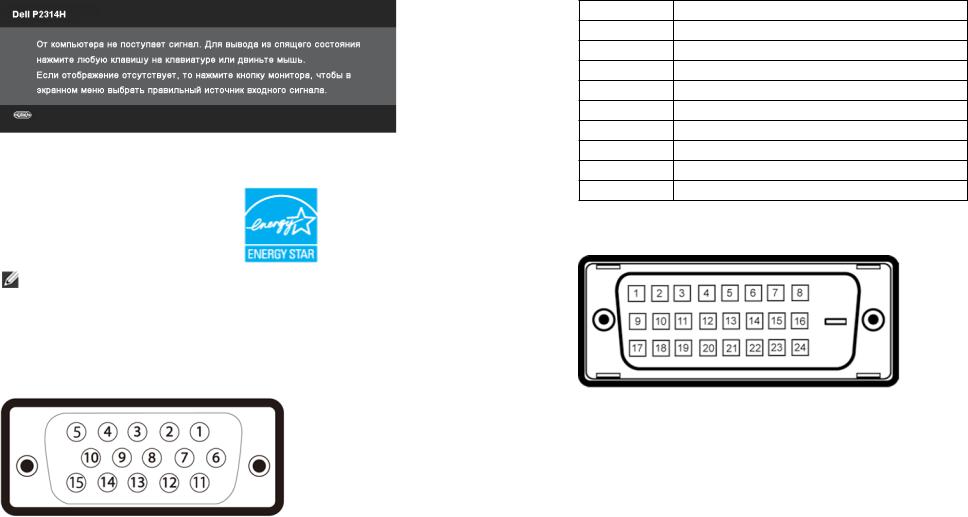
Активируйте компьютер и монитор для доступа к экранному меню.
 ПРИМЕЧАНИЕ. Данный монитор соответствует требованиям
ПРИМЕЧАНИЕ. Данный монитор соответствует требованиям
ENERGY STAR®.
ПРИМЕЧАНИЕ. Нулевое потребление энергии в выключенном режиме возможно только при отсоединении кабеля питания от монитора.
Назначение контактов
Разъем VGA
Номер |
15 контактный разъем подключенного |
контакта |
сигнального кабеля |
1 |
Видео – красный |
|
|
2 |
Видео – зеленый |
|
|
3 |
Видео – синий |
|
|
4 |
GND (земля) |
|
|
5 |
Самотестирование |
|
|
6 |
GND-R |
7 |
GND-G |
8 |
GND-B |
9 |
Компьютер 5 В/3,3 В |
10 |
GND-sync |
11 |
GND (земля) |
12 |
Данные DDC |
13 |
H-sync |
14 |
V-sync |
15 |
Синхронизация DDC |
Разъем DVI
Номер |
24 контактный разъем подключенного |
контакта |
сигнального кабеля |
1 |
TMDS RX2- |
|
|
2 |
TMDS RX2+ |
3 |
TMDS Ground |
4 |
Плавающий |
5 |
Плавающий |
|
|
6 |
Синхронизация DDC |
7 |
Данные DDC |
8 |
Плавающий |
9 |
TMDS RX1- |
10 |
TMDS RX1+ |
11 |
TMDS Ground |
12 |
Плавающий |
16 О мониторе |
О мониторе 17 |
|
|

13 |
Плавающий |
14 |
Питание +5 В/+3,3 В |
15 |
Самотестирование |
16 |
Обнаружение активного соединения |
17 |
TMDS RX0- |
18 |
TMDS RX0+ |
19 |
TMDS Ground |
20 |
Плавающий |
21 |
Плавающий |
22 |
TMDS Ground |
23 |
TMDS Clock+ |
24 |
TMDS Clock- |
Разъем DisplayPort
Номер |
20 контактный разъем подключенного |
контакта |
сигнального кабеля |
1 |
ML0(p) |
2 |
ЗЕМЛЯ |
3 |
ML0(n) |
4 |
ML1(p) |
5 |
ЗЕМЛЯ |
|
|
6 |
ML1(n) |
7 |
ML2(p) |
8 |
ЗЕМЛЯ |
9 |
ML2(n) |
10 |
ML3(p) |
11 |
ЗЕМЛЯ |
12 |
ML3(n) |
13 |
ЗЕМЛЯ |
14 |
ЗЕМЛЯ |
15 |
AUX(p) |
16 |
ЗЕМЛЯ |
17 |
AUX(n) |
18 |
HPD |
19 |
DP_PWR Возврат |
20 |
+3.3V DP_PWR |
Функция Plug and Play
Данный монитор можно подключить к любой системе, совместимой с функцией Plug and Play. Монитор автоматически предоставляет компьютеру данные идентификации дополнительных функций
отображения (EDID) с помощью протоколов канала отображения данных (DDC), чтобы система могла сама настроиться и оптимизировать параметры монитора. В большинстве случаев монитор настраивается автоматически, а выбрать другие параметры можно самостоятельно. Подробное описание изменения параметров монитора см. в разделе Эксплуатация монитора.
Интерфейс универсальной последовательной шины (USB)
В этом разделе содержится информация о разъемах USB, расположенных на левой стороне монитора.
ПРИМЕЧАНИЕ. Монитор поддерживает высокоскоростной интер-
фейс USB 2.0
18 О мониторе |
О мониторе 19 |
|
|

Восходящий разъем USB
Номер |
Сторона 4-контактного разъема |
контакта |
сигнального кабеля |
1 |
DMU |
|
|
2 |
VCC |
3 |
DPU |
4 |
Общий |
Нисходящий разъем USB
Номер |
Сторона 4-контактного разъема |
контакта |
сигнального кабеля |
1 |
VCC |
2 |
DMD |
3 |
DPD |
4 |
Общий |
Разъемы USB
•1 восходящий - с обратной стороны монитора
•4 нисходящих - с обратной стороны монитора
ПРИМЕЧАНИЕ. Для функционирования интерфейса USB 2.0 требуется компьютер, совместимый с USB 2.0.
ПРИМЕЧАНИЕ. Интерфейс USB монитора функционирует только когда монитор включен или находится в экономичном режиме питания. При выключении и включении монитора может потребоваться некоторое время для восстановления работы подключенного периферийного оборудования.
Качество ЖК-монитора и политика в отношении дефектных пикселей
В процессе изготовления ЖК-монитора нередко один или несколько пикселей фиксируются в неизменяемом состоянии, что трудно увидеть, и это не влияет на качество отображения или эксплуатационные характеристики. Для получения дополнительной информации о качестве ЖК-монитора и политике в отношении дефектов пикселей Dell перейдите на веб-сайт службы поддержки Dell: http://www.dell.com/support/monitors.
Рекомендации по обслуживанию
Очистка монитора
ОСТОРОЖНО! Перед очисткой монитора прочтите следующие указания по правилам безопасности.
ОСТОРОЖНО! Перед очисткой монитора отключите кабель питания монитора от электрической розетки.
Для обеспечения максимальной эффективности следуйте указанным инструкциям при распаковке, очистке или эксплуатации монитора.
•Для очистки антистатического экрана слегка смочите мягкую чистую ткань. По возможности используйте специальную ткань для очистки экранов или раствор, подходящий для
антистатического покрытия. Не используйте бензин, растворитель, аммиак, абразивные очистители или сжатый воздух.
•Для очистки монитора используйте слегка смоченную в теплой
20 О мониторе |
О мониторе 21 |
|
|

воде ткань. Не используйте какие-либо моющие средства, так как некоторые из них оставляют матовую пленку на мониторе.
•Если обнаружите белый порошок при распаковке монитора, протрите с помощью тряпки.
•Обращайтесь с монитором осторожно, так как мониторы с темной окраской подвержены царапинам и потертостям больше, чем мониторы со светлой окраской.
•Для поддержания наилучшего качества изображения монитора используйте динамически изменяющуюся экранную заставку и выключайте монитор, если он не используется.
Настройка монитора
Крепление подставки
ПРИМЕЧАНИЕ. При поставке с предприятия изготовителя подставка отсоединена от монитора.
ПРИМЕЧАНИЕ. Относится только к монитору с подставкой. Если вы приобрели другую подставку, обращайтесь к руководству по использованию данной подставки.
Для крепления подставки:
1Снимите крышку и уложите монитор.
2Установите два фиксатора на верхней части подставки в пазы на задней панели монитора.
3Нажмите на подставку до щелчка.
Подключение монитора
ОСТОРОЖНО! Перед началом выполнения каких-либо действий, указанных в этом разделе, выполните инструкции по безопасности.
Для подключения компьютера к монитору выполните следующие действия.
1.Выключите компьютер и отсоедините кабель питания.
2.Подключите белый (цифровой DVI-D), синий (аналоговый VGA) или черный (DisplayPort) соединительный кабель к
соответствующему видеопорту на задней панели компьютера. Не подключайте оба кабеля к компьютеру. Используйте оба кабеля только в том случае, если они подключены к двум разным компьютерам с соответствующими видеосистемами.
Подключение белого кабеля DVI
Подключение синего кабеля VGA
22 Настройка монитора |
Настройка монитора 23 |
|
|
